PS如何使用色彩范围抠图?
设·集合小编 发布时间:2023-03-30 15:55:56 1645次最后更新:2024-03-08 11:58:36
PS是一款功能强大的图片编辑与合成软件,我们在使用该软件做设计时常常需要进行抠图,下面我们就来看看使用色彩范围是如何抠图的吧。
工具/软件
硬件型号:雷神(ThundeRobot)911Zero
系统版本:Windows7
所需软件:PS CS6
方法/步骤
第1步
打开ps这款软件,进入ps的操作界面,如图所示:

第2步
在该界面内按下Ctrl O键弹出打开图片对话框,在该对话框内找到我们需要编辑的图片,如图所示:

第3步
再在选择菜单里找到色彩范围选项,如图所示:
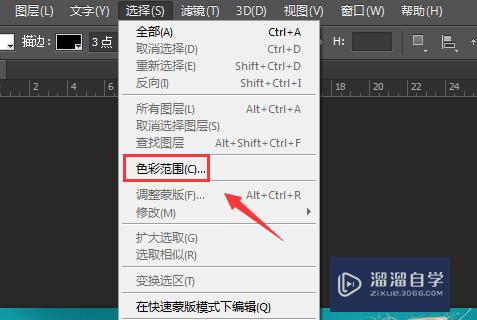
第4步
点击色彩范围选项,使用吸管在图中吸取背景色,并在对话框内设置参数如图所示:

第5步
设置好以后点击确定,在图片里就得到了选区,按下Ctrl shift I键得到人物的选区,如图所示:

第6步
再在菜单区里找到调整边缘选项,如图所示:

第7步
点击调整边缘选项,在弹出的对话框内调节参数如图所示:

第8步
调节好参数后,得到的抠图效果如图所示:

- 上一篇:PS历史记录如何打开使用?
- 下一篇:PS怎么给图片制作双重曝光的效果?
相关文章
广告位


评论列表